Aby wstawić równanie za pomocą klawiatury, naciśnij ALT+ =, a następnie wpisz równanie.
Symbole równania możesz wstawiać poza obszarem wyrażeń matematycznych za pomocą Autokorekty matematycznej. Aby uzyskać więcej informacji, zobacz Pole wyboru Użyj reguł Autokorekty matematycznej poza obszarami wyrażeń matematycznych.
Możesz również tworzyć równania matematyczne za pomocą klawiatury, używając kombinacji słów kluczowych i kodów autokorekty matematycznej. Nowością dla subskrybentów Word dla Microsoft 365 jest możliwość pisania matematycznego przy użyciu składni LaTeX; szczegóły opisane poniżej.
Format liniowy jest reprezentacją matematyczną w jednym wierszu w dokumentach. Istnieją dwa formaty liniowe dla obliczeń obsługiwane przez program Word:.
-
Obliczenia Unicode
-
LaTeX — matematyka
W zależności od preferowanego formatu wprowadzania można tworzyć równania w programie Word w jednym z formatów UnicodeMath lub LaTeX, wybierając format na karcie Równania.

Uwaga: Wszystkie inne aplikacje pakietu Office obsługują tylko format liniowy UnicodeMath.
Aby utworzyć ułamek przy użyciu tych różnych formatów z indeksem dolnym,
-
Wprowadź równanie za pomocą kombinacji Alt + = na klawiaturze.
-
Wybierz pozycję Konwertuj i wybierz pozycję profesjonalny, aby utworzyć wpisywane ułamki na formularzu Professional na indeksy dolne, lub użyj Ctrl + =. Równanie można też przekonwertować z powrotem na format liniowy, naciskając Ctrl + Shift + =.
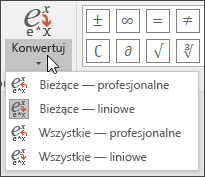
Przykłady
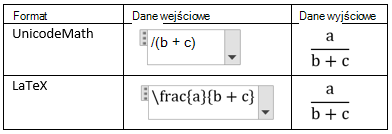
Uwaga: Konwertuj format równań w formacie profesjonalnym na format źródłowy, zmień narzędzie konwertowania, aby utworzyć format liniowy, wybierając odpowiednią opcję z menu Konwertuj .
UnicodeMath przypomina prawdziwą notację matematyczną najbardziej w porównaniu do wszystkich matematycznych formatów liniowych i jest to najbardziej zwięzły format liniowy, choć niektórzy mogą preferować edytowanie w danych wejściowych LaTeX niż UnicodeMath, ponieważ jest to szeroko stosowane w środowisku akademickim.
Większość równań w unicodeMath można szybko wpisać za pomocą kodów Autokorekty matematycznej. Aby na przykład wyrównać tablicę równań, można użyć kodów @ i &, jak w poniższym przykładzie:
\eqarray(x+1&=2@1+2+3+y&=z@3/x&=6)<spacja>
co rozwiązuje problem z:
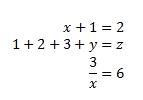
Oto inne przykłady:
|
Przykład |
UnicodeMath format |
Utworzone równanie |
|---|---|---|
|
Wektory |
(abc)\vec<spacja><spacja> |
|
|
(abc)\hat<spacja><spacja> |
|
|
|
Formuła w ramce |
\rect(a/b)<spacja> |
|
|
Nawiasy |
(a+b/c)<spacja> |
|
|
{a+b/c}<spacja> |
|
|
|
Nawiasy z separatorami |
{a/b\vbar<spacja>x+y\vbar<spacja>}<spacja> |
|
|
Ułamki |
a/(b+c)<spacja> |
|
|
Indeks górny i dolny z lewej strony |
_a^b<spacja>x<spacja> |
|
|
Granica |
lim_(n->\infty)<spacja>n |
|
|
Macierz |
(\matrix(a&b@&c&d))<spacja> |
|
|
N-argumentowość |
\iint_(a=0)^\infty<spacja><spacja>a |
|
|
Kreska górna i podkreślenie |
\overbar(abc)<spacja> |
|
|
\overbrace(a+b)<spacja> |
|
|
|
Pierwiastki |
\sqrt(5&a^2)<spacja> |
|
Uwaga: W przykładzie, po którym występują dwie kolejne spacje, pierwsza spacja powoduje rozpoznanie wpisanego tekstu jako równania, a druga utworzenie równania.
W pakiecie Microsoft Office używany jest format liniowy opisany w uwadze technicznej dotyczącej formatu Unicode nr 28, która dotyczy tworzenia i wyświetlania wyrażeń matematycznych. Aby uzyskać więcej informacji, w tym instrukcje dotyczące szybkiego wpisywania i tworzenia równań, zobacz dokument Unicode Nearly Plain-Text Encoding of Mathematics.
Edytowanie równań LaTeX obsługuje większość typowych matematycznych słów kluczowych LaTeX. Aby utworzyć równanie macierzy 3x3 w formacie LaTeX, wpisz następujące wyrażenie w strefie matematycznej:
A=\{\matrix{a&b&c\\d&e&f\\g&h&j}\}
Spowoduje to utworzenie następującego równania profesjonalnego:

Oto kilka innych przykładów wyrażeń LaTeX, które można utworzyć w profesjonalnym formacie.
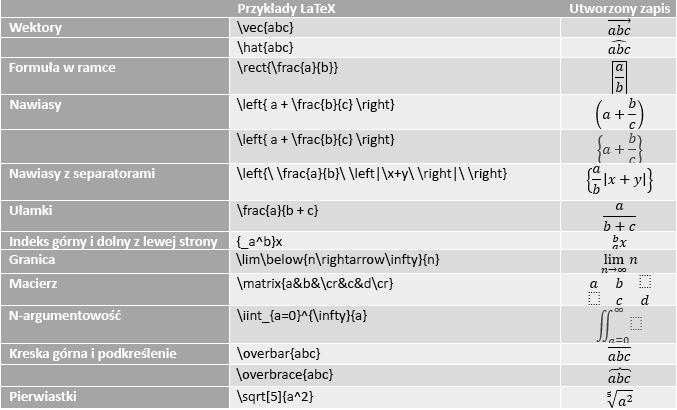
Większość wyrażeń LaTeX jest obsługiwana w tej nowej funkcji programu Word. poniżej zamieszczono listę wyjątków dla słów kluczowych LaTeX, które nie są obecnie obsługiwane.
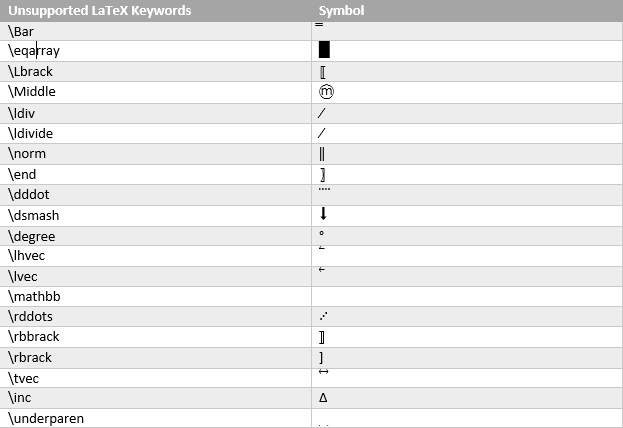
Niektóre wyrażenia LaTeX mają nieco inną składnię, niż można się spodziewać.
Na przykład macierze LaTeX są często tworzone przy użyciu następującej składni:
\begin{matrix} a & b \\ c & d \end{matrix}
Słowa kluczowe \begin{} i \end{} nie są jednak obsługiwane w programie Word, więc zamiast tego wprowadzanie macierzy LaTeX wymaga po prostu \matrix{} i wygląda następująco:
\matrix{a & b \\ c & d}
Pakiet Office zawiera Autokorektę matematyczną, która umożliwia prostsze formatowanie UnicodeMath przez automatyczne rozpoznawanie wyrażeń i symboli podczas ich wprowadzania oraz konwertowanie ich na format profesjonalny podczas tworzenia równania. To ustawienie można włączyć lub wyłączyć, zaznaczając odpowiednie pole w oknie dialogowym Opcje równania.
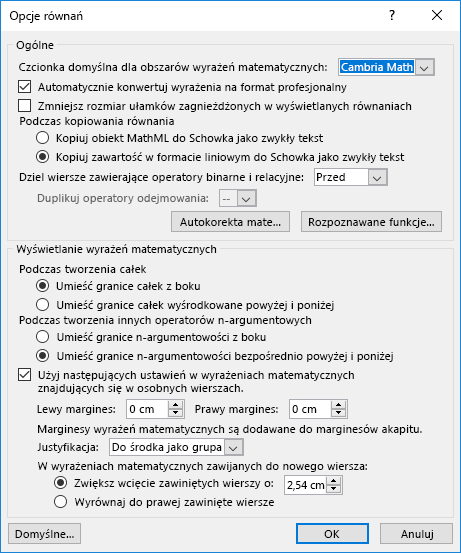
Należy wpisać jeden z następujących kodów oraz symbol ograniczający. Po wpisaniu kodu można wpisać na przykład znak interpunkcyjny lub nacisnąć klawisz SPACJA albo ENTER.
Aby upewnić się, że symbole Autokorekty matematycznej wyglądają tak samo w dokumencie, jak w oknie dialogowym Autokorekta, należy na karcie Narzędzia główne w grupie Czcionka wybrać czcionkę Cambria Math.
Ważne: W kodach jest uwzględniana wielkość liter.
|
Symbol |
Co należy wpisać |
|---|---|
|
|
… |
|
|
\above |
|
|
\aleph |
|
|
\alpha |
|
|
\Alpha |
|
|
\amalg |
|
|
\angle |
|
|
\approx |
|
|
\asmash |
|
|
\ast |
|
|
\asymp |
|
|
\atop |
|
|
\bar |
|
|
\Bar |
|
|
\begin |
|
|
\below |
|
|
\bet |
|
|
\beta |
|
|
\Beta |
|
|
\bot |
|
|
\bowtie |
|
|
\box |
|
|
\bra |
|
|
\breve |
|
|
\bullet |
|
|
\cap |
|
|
\cbrt |
|
|
\cdot |
|
|
\cdots |
|
|
\check |
|
|
\chi |
|
|
\Chi |
|
|
\circ |
|
|
\close |
|
|
\clubsuit |
|
|
\coint |
|
|
\cong |
|
|
\cup |
|
|
\dalet |
|
|
\dashv |
|
|
\dd |
|
|
\Dd |
|
|
\ddddot |
|
|
\dddot |
|
|
\ddot |
|
|
\ddots |
|
|
\degree |
|
|
\delta |
|
|
\Delta |
|
|
\diamond |
|
|
\diamondsuit |
|
|
\div |
|
|
\dot |
|
|
\doteq |
|
|
\dots |
|
|
\downarrow |
|
|
\Downarrow |
|
|
\dsmash |
|
|
\ee |
|
|
\ell |
|
|
\emptyset |
|
|
\end |
|
|
\epsilon |
|
|
\Epsilon |
|
|
\eqarray |
|
|
\equiv |
|
|
\eta |
|
|
\Eta |
|
|
\exists |
|
|
\forall |
|
|
\funcapply |
|
|
\gamma |
|
|
\Gamma |
|
|
\ge |
|
|
\geq |
|
|
\gets |
|
|
\gg |
|
|
\gimel |
|
|
\hat |
|
|
\hbar |
|
|
\heartsuit |
|
|
\hookleftarrow |
|
|
\hookrightarrow |
|
|
\hphantom |
|
|
\hvec |
|
|
\ii |
|
|
\iiint |
|
|
\iint |
|
|
\Im |
|
|
\in |
|
|
\inc |
|
|
\infty |
|
|
\int |
|
|
\iota |
|
|
\Iota |
|
|
\jj |
|
|
\kappa |
|
|
\Kappa |
|
|
\ket |
|
|
\lambda |
|
|
\Lambda |
|
|
\langle |
|
|
\lbrace |
|
|
\lbrack |
|
|
\lceil |
|
|
\ldivide |
|
|
\ldots |
|
|
\le |
|
|
\leftarrow |
|
|
\Leftarrow |
|
|
\leftharpoondown |
|
|
\leftharpoonup |
|
|
\leftrightarrow |
|
|
\Leftrightarrow |
|
|
\leq |
|
|
\lfloor |
|
|
\ll |
|
|
\mapsto |
|
|
\matrix |
|
|
\mid |
|
|
\models |
|
|
\mp |
|
|
\mu |
|
|
\Mu |
|
|
\nabla |
|
|
\naryand |
|
|
\ne |
|
|
\nearrow |
|
|
\neq |
|
|
\ni |
|
|
\norm |
|
|
\nu |
|
|
\Nu |
|
|
\nwarrow |
|
|
\o |
|
|
\O |
|
|
\odot |
|
|
\oiiint |
|
|
\oiint |
|
|
\oint |
|
|
\omega |
|
|
\Omega |
|
|
\ominus |
|
|
\open |
|
|
\oplus |
|
|
\otimes |
|
|
\over |
|
|
\overbar |
|
|
\overbrace |
|
|
\overparen |
|
|
\parallel |
|
|
\partial |
|
|
\phantom |
|
|
\phi |
|
|
\Phi |
|
|
\pi |
|
|
\Pi |
|
|
\pm |
|
|
\pppprime |
|
|
\ppprime |
|
|
\pprime |
|
|
\prec |
|
|
\preceq |
|
|
\prime |
|
|
\prod |
|
|
\propto |
|
|
\psi |
|
|
\Psi |
|
|
\qdrt |
|
|
\quadratic |
|
|
\rangle |
|
|
\ratio |
|
|
\rbrace |
|
|
\rbrack |
|
|
\rceil |
|
|
\rddots |
|
|
\Re |
|
|
\rect |
|
|
\rfloor |
|
|
\rho |
|
|
\Rho |
|
|
\rightarrow |
|
|
\Rightarrow |
|
|
\rightharpoondown |
|
|
\rightharpoonup |
|
|
\sdivide |
|
|
\searrow |
|
|
\setminus |
|
|
\sigma |
|
|
\Sigma |
|
|
\sim |
|
|
\simeq |
|
|
\slashedfrac |
|
|
\smash |
|
|
\spadesuit |
|
|
\sqcap |
|
|
\sqcup |
|
|
\sqrt |
|
|
\sqsubseteq |
|
|
\sqsuperseteq |
|
|
\star |
|
|
\subset |
|
|
\subseteq |
|
|
\succ |
|
|
\succeq |
|
|
\sum |
|
|
\superset |
|
|
\superseteq |
|
|
\swarrow |
|
|
\tau |
|
|
\Tau |
|
|
\theta |
|
|
\Theta |
|
|
\times |
|
|
\to |
|
|
\top |
|
|
\tvec |
|
|
\ubar |
|
|
\Ubar |
|
|
\underbar |
|
|
\underbrace |
|
|
\underparen |
|
|
\uparrow |
|
|
\Uparrow |
|
|
\updownarrow |
|
|
\Updownarrow |
|
|
\uplus |
|
|
\upsilon |
|
|
\Upsilon |
|
|
\varepsilon |
|
|
\varphi |
|
|
\varpi |
|
|
\varrho |
|
|
\varsigma |
|
|
\vartheta |
|
|
\vbar |
|
|
\vdash |
|
|
\vdots |
|
|
\vec |
|
|
\vee |
|
|
\vert |
|
|
\Vert |
|
|
\vphantom |
|
|
\wedge |
|
|
\wp |
|
|
\wr |
|
|
\xi |
|
|
\Xi |
|
|
\zeta |
|
|
\Zeta |
|
(odstęp o szerokości zera) |
\zwsp |
|
|
-+ |
|
|
+- |
|
|
<- |
|
|
<= |
|
|
-> |
|
|
>= |
Uwaga: Aby uzyskać informacje na temat wstawiania symbolu, który nie znajduje się na powyższym wykresie, zobacz Wstawianie znacznika wyboru lub innego symbolu.
-
Kliknij pozycję Plik > Opcje.
-
Kliknij pozycję Sprawdzanie, a następnie kliknij przycisk Opcje Autokorekty.
-
Kliknij kartę Autokorekta matematyczna.
-
Zaznacz pole wyboru Użyj reguł Autokorekty matematycznej poza obszarami wyrażeń matematycznych.























































































































































































































































































